Kā ierakstīt tiešo kompaktdisku zibatmiņas diskā
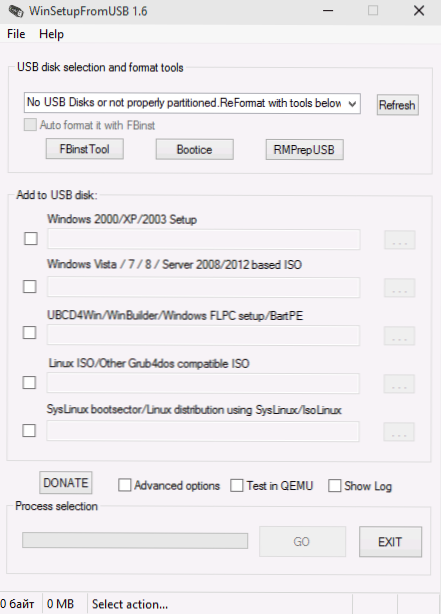
- 2757
- 125
- Ms. Evan Haag
Live CD ir efektīvs rīks, lai labotu datoru, ārstētu vīrusus, diagnosticētu darbības traucējumus (ieskaitot aparatūru), kā arī vienu no veidiem, kā izmēģināt izmantoto operētājsistēmu bez tā instalēšanas datorā. Parasti tiešais CD tiek izplatīts diska ISO attēla veidā, tomēr jūs varat viegli ierakstīt dzīvā kompaktdiska attēlu zibatmiņā, tādējādi saņemot dzīvu USB.
Neskatoties uz to, ka šāda procedūra ir diezgan vienkārša, tomēr tā var radīt lietotāju jautājumus, jo parastie veidi, kā šeit izveidot ielādējošu zibatmiņas disku, šeit, kā likums, nav piemēroti. Šajās instrukcijās - vairākos veidos, kā ierakstīt Live CD USB, kā arī kā vienlaikus ievietot vairākus attēlus uz vienu zibatmiņas disku.
Izveidot dzīvu USB, izmantojot WinsetUpfromusb
WinsetUpfromusb Viens no maniem mīļajiem: tam ir viss, kas var būt nepieciešams, lai izveidotu zibatmiņas disku ar gandrīz jebkuru saturu.
Ar savu palīdzību jūs varat uzrakstīt Live CD ISO attēlu USB diskdzinī (vai pat vairākos attēlos, no izvēles starp tiem ielādējot), taču jums būs vajadzīgas zināšanas un izpratne par dažām niansēm, par kurām es runāšu.
Vissvarīgākā atšķirība, ierakstot parasto Windows un Live CD izplatīšanu. Varbūt es neiedziļināšos detaļās, bet vienkārši ņemšu vērā, ka lielākā daļa ielādējošo attēlu, lai diagnosticētu, pārbaudītu un labotu datora problēmas, tiek veidoti, izmantojot Grub4DOS bootloader, taču ir arī citas iespējas, piemēram, attēliem, kuru pamatā ir Windows PE (Windows Live CD ).
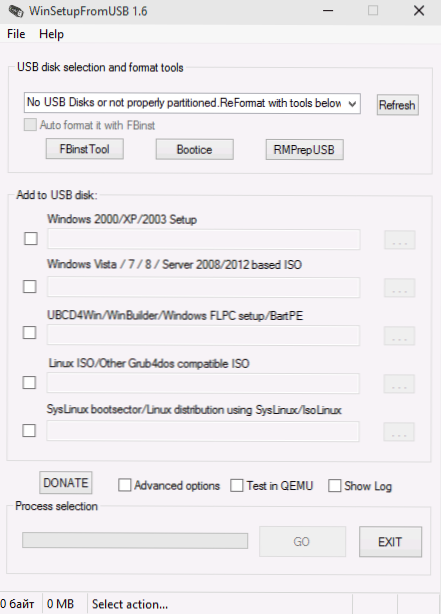
Īsāk sakot, WinsetUpFromusb programmas izmantošana, lai ierakstītu tiešo kompaktdisku zibatmiņas diskā ir šāda:
- Jūs izvēlaties savu USB disku sarakstā un atzīmējat "Auto Format It to With Fbinst" (ar nosacījumu, ka jūs pirmo reizi rakstāt šī diska attēlus, izmantojot šo programmu).
- Ar atzīmi atzīmējat to attēlu veidus, kuri jāpievieno un norāda ceļu uz attēlu. Kā uzzināt attēla veidu? Ja saturs ir saknē, jūs redzat sāknēšanas failu.Ini vai bootmgr - visticamāk, Windows PE (vai Windows izplatīšana), skatiet failus ar syslinux nosaukumiem - atlasiet atbilstošo vienumu, ja izvēlne atrodas tur.LST un Grldr - Grub4dos. Ja neviena iespēja nav piemērota, izmēģiniet Grub4Dos (piemēram, Kaspersky Rescue Disk 10).
- Noklikšķiniet uz pogas "iet" un gaidiet, līdz faili tiks uzrakstīti diskā.
Man ir arī detalizētas instrukcijas par WinsetUpFromusb (ieskaitot video), kur ir skaidri parādīts, kā izmantot šo programmu.
Izmantojot ultraiso
No gandrīz jebkura ISO attēla ar Live CD varat izveidot sāknējamu zibatmiņu, izmantojot Ultraiso programmu.
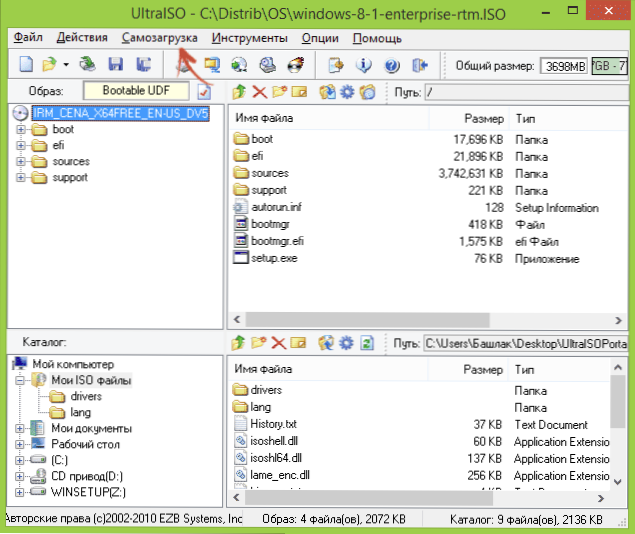
Ierakstīšanas procedūra ir ļoti vienkārša - vienkārši atveriet šo attēlu programmā un izvēlnē “Self -Sload” atlasiet “Uzrakstiet cietā diska attēlu” un pēc tam norādiet USB disku ierakstīšanai. Lasiet vairāk par šo: Ultraiso Boot Flash Drive (neskatoties uz to, ka instrukcija ir sniegta attiecībā pret Windows 8.1, procedūra ir pilnīgi tāda pati).
Tiešraides kompaktdiska ieraksts USB citos veidos
Gandrīz katram “oficiālajam” tiešraides kompaktdiskam izstrādātāja vietnē ir savas instrukcijas USB zibatmiņas diska ierakstīšanai, kā arī tā komunālie pakalpojumi, piemēram, Kaspersky - tas ir Kaspersky Rescue disku veidotājs. Dažreiz labāk tos izmantot (piemēram, ierakstot, izmantojot WinsetUpfromusb, norādītais attēls ne vienmēr darbojas atbilstoši).

Līdzīgi kā mājās gatavotiem dzīviem kompaktdiskiem vietās, kur tos ielādējat, gandrīz vienmēr ir detalizētas instrukcijas, kas ļauj ātri iegūt vēlamo attēlu uz USB. Daudzos gadījumos ir piemērotas dažādas programmas, lai izveidotu zibatmiņas disku.
Un visbeidzot, daži no šiem ISO jau ir sākuši iegūt EFI iekraušanas atbalstu, un tuvākajā nākotnē es domāju, ka to atbalstīs vairums no tiem, un šādā gadījumā parasti ir pietiekami, lai pārrakstītu saturu Attēls USB diskā ar FAT32 failu sistēmu, lai no tā ielādētu.

